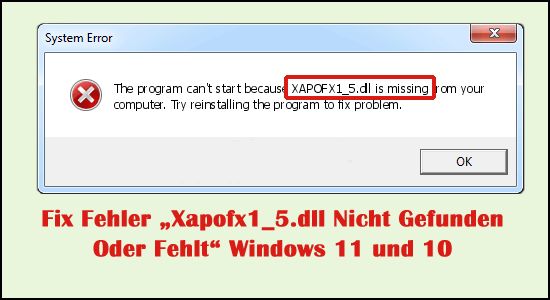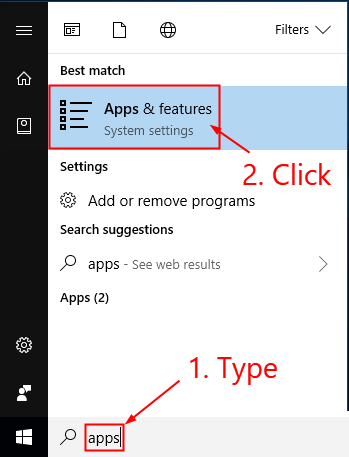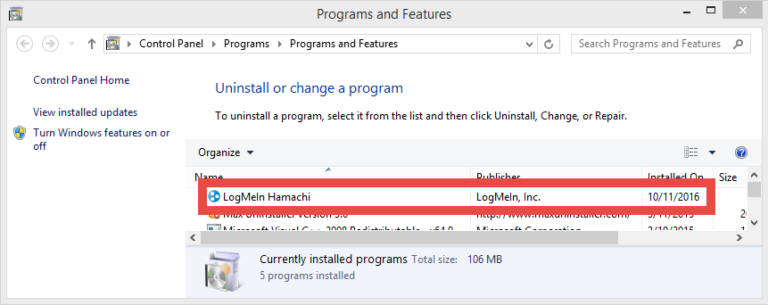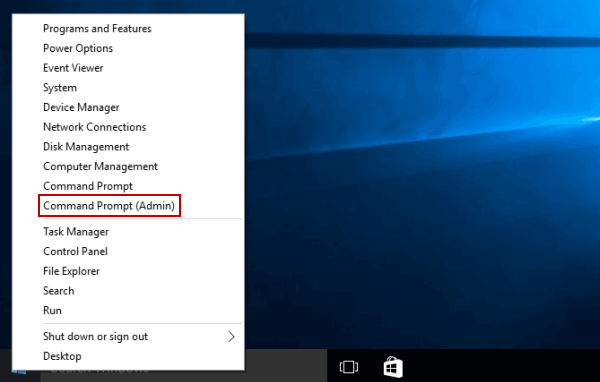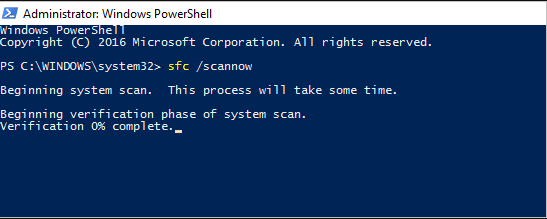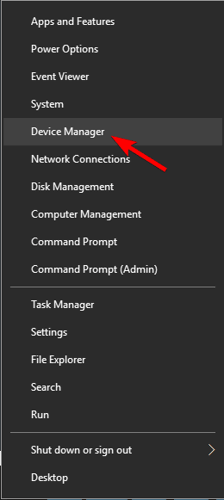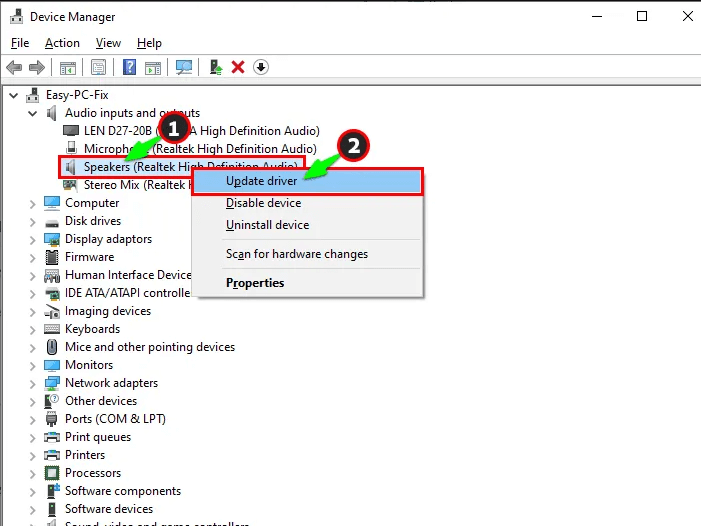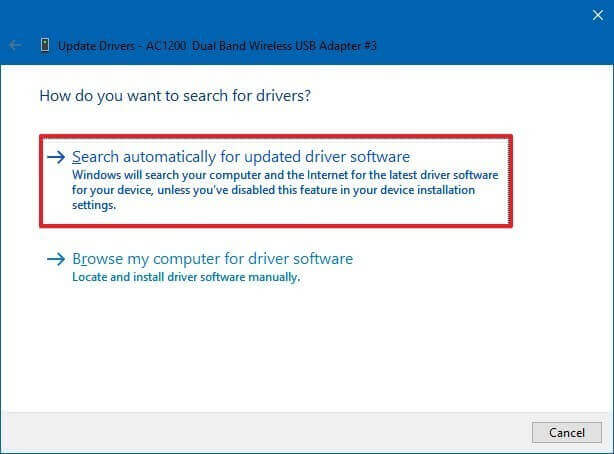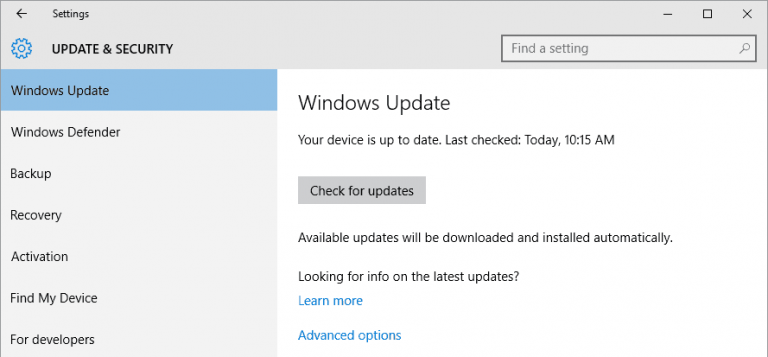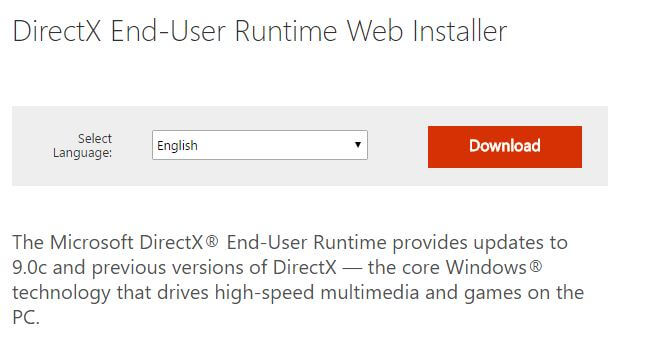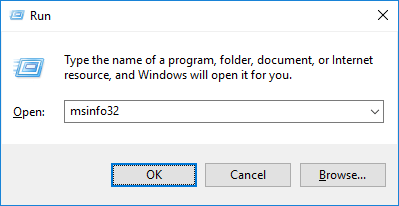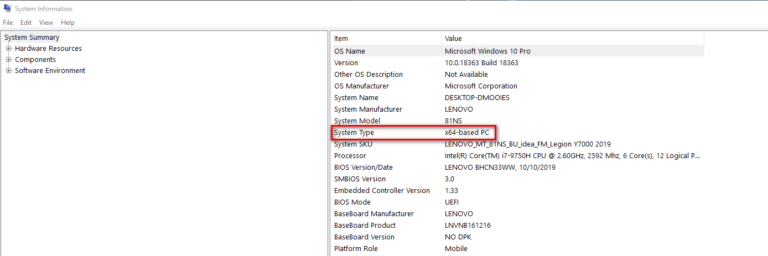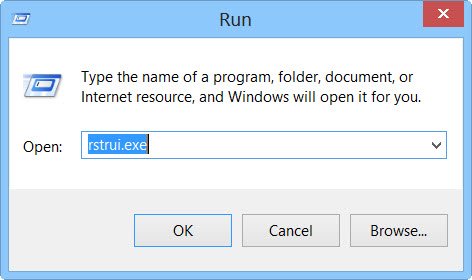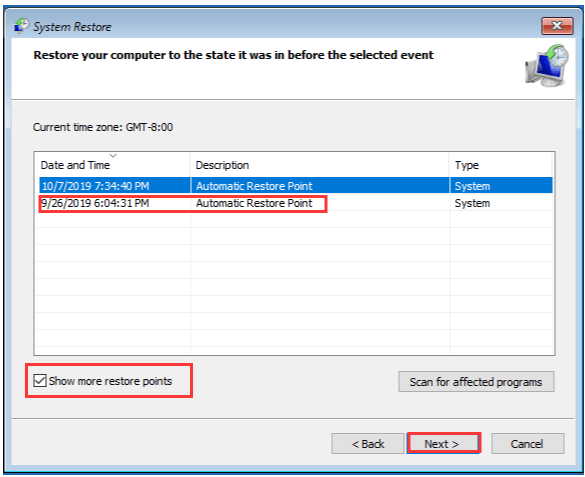Viele Benutzer berichteten, dass sie beim Starten des Spiels oder einer Anwendung den Fehler XAPOFX1_5.dll fehlt oder xapofx1_5.dll nicht gefunden sehen und Sie daran hindern, die Anwendung zu öffnen oder das Spiel wie Arma 3, DayZ usw. zu spielen. Nun, der Fehler tritt im Allgemeinen auf, wenn die Die Datei XAPOFX1_5.dll geht verloren oder wird beschädigt.
Diese Datei ist Teil des DirectX-Pakets und für die Verarbeitung von Soundeffekten in Spielen und anderen verwandten Anwendungen wie fortgeschrittenen Grafikprogrammen verantwortlich. Daher wird eine Anwendung, die diese Bibliothek verwendet, nicht gestartet, wenn sie nicht auf dem System erkannt wird.
Dieser Artikel erklärt, wie man den Fehler „XAPOFX1_5.dll fehlt oder nicht gefunden“ behebt.
Wir Fehler XAPOFX1_5.dll beheben, empfehlen Advanced System Repair:
Diese Software ist Ihre One-Stop-Losung, um Windows-Fehler zu beheben, Sie vor Malware zu schutzen, Datenmull zu bereinigen und Ihren PC fur maximale Leistung in 3 einfachen Schritten zu optimieren:
- Laden Sie das Advanaced System Repair herunter das auf Trustpilot mit Ausgezeichnet bewertet wurde.
- Klicken Sie auf Install & Scan Now um Probleme zu scannen, die PC-Probleme verursachen.
- Klicken Sie anschlieBend auf Click Here to Fix All Issues Now um Ihren PC zu reparieren, zu bereinigen, zu schutzen und zu optimieren.
Wofür wird xapofx1_5.dll verwendet?
Die Datei XAPOFX1_5.dll, auch Audio-Effekt Bibliothek genannt, wird häufig mit Microsoft DirectX für Windows in Verbindung gebracht. Es ist eine wesentliche Komponente, die sicherstellt, dass Windows ordnungsgemäß funktioniert. Wenn also die Datei xapofx1_5.dll fehlt, kann dies die Funktion der zugehörigen Software beeinträchtigen.
Wie behebt man den Fehler „Xapofx1_5.dll nicht gefunden“ oder „fehlt“?
Bitte beachten Sie – Laden Sie die DLL-Datei xapofx1_5.dll nicht einzeln von einer „ DLL Herunterladen Seite“ herunter. Das Herunterladen von DLL-Dateien von der Website eines Drittanbieters wird mit dem Virus oder schädlichen Codec gebündelt, der nach der Installation in Ihrem System Ihr Windows-System vollständig beschädigt.
Table of Contents
Lösung 1 – Starten Sie Ihren Computer neu
Ein Neustart des PCs hilft dabei. Sie können den Fehler xapofx1_5.dll mit einem einfachen Neustart beheben.
Lösung 2 – Deinstallieren Sie die Anwendung oder das Spiel
Deinstallieren Sie das Spiel oder die Anwendung, bei der dieser Fehler angezeigt wird, und installieren Sie es dann erneut. Möglicherweise ist etwas mit den Programmdateien passiert, die mit xapofx1_5.dll funktionieren, und eine Neuinstallation könnte Ihnen helfen. So können Sie sie deinstallieren:
- Öffnen Sie „Einstellungen“ auf einem Windows-PC über das Windows-Suchfeld.
- Navigieren Sie zu Apps und gehen Sie zu Apps & Funktionen.
- Wählen Sie die Anwendung aus, die Sie deinstallieren möchten, und klicken Sie dann auf „Deinstallieren“.
- Starten Sie nach der Deinstallation Ihren PC neu und prüfen Sie, ob der Fehler behoben ist.
Außerdem wird hier empfohlen, das Spiel mit dem Deinstallationsprogramm eines Drittanbieters zu deinstallieren, da dies das Spiel oder die Anwendung vollständig entfernt, ohne Spuren zu hinterlassen.
Holen Sie sich Revo Uninstaller, um jedes Spiel/jede App vollständig zu deinstallieren
Lösung 3 – Systemdatei-Überprüfung (SFC) ausführen
Viele Benutzer kennen den Befehl SFC/scannow, dieser prüft und repariert beschädigte Systemdateien automatisch. Sie müssen die Eingabeaufforderung als Administrator ausführen, um diesen Befehl auszuführen.
- Drücken Sie die Windows-Taste auf Ihrer Tastatur
- Geben Sie cmd ein und klicken Sie dann mit der rechten Maustaste auf das Suchergebnis > wählen Sie Als Administrator ausführen
- Geben Sie in der Eingabeaufforderung SFC/scannow ein und drücken Sie die Eingabetaste
- Sie müssen warten, bis der Befehl ausgeführt wird, und mit dem Scannen Ihres PCs beginnen.
- Wenn Sie fertig sind, können Sie Ihren PC neu starten
Sobald der Vorgang abgeschlossen ist, erhalten Sie die Meldung „Der Windows-Ressourcenschutz hat beschädigte Dateien gefunden und erfolgreich repariert.“ oder „Der Windows-Ressourcenschutz hat beschädigte Dateien gefunden, konnte einige davon jedoch nicht reparieren“.
Die Systemdateiprüfung kann jedoch keine Integritätsfehler für die Systemdateien beheben, die vom Betriebssystem verwendet werden. Sie müssen den SFC-Befehl über die Eingabeaufforderung der Windows-Wiederherstellungsumgebung ausführen, um diese Dateien zu reparieren. Jetzt gelangen Sie vom Anmeldebildschirm in die Windows-Wiederherstellungsumgebung, indem Sie auf Herunterfahren klicken und dann die Umschalttaste gedrückt halten, während Sie Neu starten auswählen.
Drücken Sie in Windows 10 die Win-Taste, wählen Sie Einstellungen > Aktualisieren & Sicherheit > Wiederherstellung und unter Erweiterter Start und klicken Sie auf Neu starten. Sie können mit der Windows 10-Distribution auch von der Installationsdiskette oder einem bootfähigen USB-Flash-Laufwerk booten. Wählen Sie auf dem Installationsbildschirm Ihre bevorzugte Sprache und dann „Systemwiederherstellung“. Gehen Sie danach zu Fehlerbehebung>Erweiterte Einstellungen>Eingabeaufforderung. Geben Sie an der Eingabeaufforderung den folgenden Befehl ein: scannow\offbootdir=C:\offwindir=C:\Windows wobei C die Partition des installierten Betriebssystems ist C:\Windows der Pfad zum Windows 10-Ordner ist.
Dieser Vorgang wird einige Zeit in Anspruch nehmen, und Sie müssen unbedingt warten, bis er abgeschlossen ist. Wenn Sie fertig sind, schließen Sie die Eingabeaufforderung und starten Sie den Computer wie gewohnt neu.
Lösung 4 – Scannen Sie Ihren PC auf Malware
Manchmal kann der xapofx1_5.dll-Fehler aufgrund von Malware auf Ihrem Computer auftreten. Die bösartige Software kann Ihre DLL-Dateien absichtlich beschädigen, um sie durch ihre schädlichen Dateien zu ersetzen. Daher ist es wichtig, Ihren PC mit einem guten Antivirenprogramm auf Malware oder Virenbefall zu scannen.
Holen Sie sich Spyhunter, um Virus- oder Malware-Infektionen vollständig zu entfernen
Lösung 5 – Treiber aktualisieren
Die veralteten Grafiktreiber verursachen höchstwahrscheinlich den Fehler XAPOFX1_5.dll auf dem Windows-System, daher kann Ihnen das Aktualisieren der Treiber helfen, den Fehler zu beheben.
- Drücken Sie die Windows + I-Taste und wählen Sie Geräte-Manager
- Klicken Sie auf Anzeigeadapter und suchen Sie nach dem veralteten Treiber
- Klicken Sie mit der rechten Maustaste auf den Treiber und dann auf Treiber aktualisieren
- Wählen Sie Automatisch suchen, um die Treibersoftware zu aktualisieren
- Warten Sie, bis der Scanvorgang abgeschlossen ist, und prüfen Sie, ob die Treiber aktualisiert wurden.
Allerdings kann Windows den Treiber oft nicht erkennen und aktualisieren, daher ist es gut, den automatischen Treiber-Updater zu verwenden und die Treiber zu aktualisieren.
Holen Sie sich Driver Updater, um Treiber automatisch zu aktualisieren
Lösung 6 – Aktualisieren Sie Ihr Windows-Betriebssystem
Manchmal treten aufgrund des ausstehenden Updates beim Ausführen des aktualisierten Spiels oder der Anwendung verschiedene Fehler auf. Es besteht also die Möglichkeit, dass der Fehler „XAPOFX1_5.dll fehlt“ durch eine veraltete Windows-Version verursacht wird.
Suchen Sie also nach dem neuesten verfügbaren Update und installieren Sie es, indem Sie die angegebenen Schritte ausführen:
- Drücken Sie die Windows + R-Taste, um Ausführen zu öffnen
- Geben Sie hier control update ein und drücken Sie die Eingabe taste, um das Windows Aktualisieren -Einstellungsfenster zu öffnen.
- Klicken Sie dann im erscheinenden Fenster auf Nach Updates suchen.
- Jetzt beginnt das Fenster mit der Suche nach Updates, und wenn ein Update aussteht, lädt es die verfügbaren Updates herunter.
- Klicken Sie auf die Herunterladen -Schaltfläche, um die verfügbaren Updates herunterzuladen, und Windows installiert sie automatisch.
Starten Sie als Nächstes Ihr System neu und starten Sie das jeweilige Spiel, das den Fehler verursacht, und prüfen Sie, ob der Fehler behoben ist oder nicht.
Lösung 7 – Installieren Sie die neueste Version von Microsoft DirectX
Xapofx1_5.dll ist eine DirectX-Softwarekomponente. Es wird empfohlen, dasselbe zu tun, wenn DirectX fehlt, da eine Komponente fehlt oder eine veraltete Version ist und Anwendungen, die neuere Bibliotheken erfordern, nicht ausgeführt werden können.
Microsoft veröffentlicht häufig DirectX-Updates, ohne dass die Versionsnummer aktualisiert wird. Versuchen Sie also, die neueste Version zu installieren. Dasselbe DirectX-Installationsprogramm funktioniert mit allen Windows-Versionen. Es ersetzt alle fehlenden DirectX-Dateien.
Beachten Sie jedoch, dass Benutzer von Windows 10, die anfänglich DirectX enthalten, andere Empfehlungen befolgen sollten, um den Fehler zu beheben. Wenn Sie mit älteren Betriebssystemen arbeiten, gehen Sie folgendermaßen vor:
- Laden Sie DirectX herunter. Sobald es fertig ist, installieren Sie es.
- Klicken Sie nun auf die Installationsdatei und führen Sie diese als Admin aus
- Wählen Sie „Ich akzeptiere die Bedingungen der Lizenzvereinbarung“ und klicken Sie dann auf „Weiter“.
- Deaktivieren Sie nun das Kästchen „ Installieren Sie die Bing-Toolbar “. Wenn Sie nicht möchten, dass es mit dem Hauptpaket installiert wird.
- Warten Sie, bis der Prozess initialisiert ist, und klicken Sie dann auf „Weiter“.
- Warten Sie, bis alle Komponenten heruntergeladen und installiert sind.
- Klicken Sie auf die Option „Fertig“, um den Installationsvorgang abzuschließen.
Nachdem Sie alle oben genannten Schritte ausgeführt haben, werden alle DirectX-Komponenten zusammen mit der Datei Xapofx1_5.dll auf dem Computer installiert. Damit kann der Fehler behoben werden.
Lösung 8 – XAPOFX1_5.dll manuell kopieren und einfügen
Wenn die oben genannten Lösungen für Sie nicht funktionieren, können Sie den Fehler beheben, indem Sie die Datei XAPOFX1_5.dll kopieren, indem Sie die Datei XAPOFX1_5.dll von einer DLL-Website kopieren und in das richtige Verzeichnis einfügen.
Aber es ist wirklich wichtig, die vertrauenswürdige DLL-Website herunterzuladen und nicht von einer zufälligen Website, da sie mit einer Virus- oder Malware-Infektion gebündelt ist.
Befolgen Sie dazu die Schritte:
- Zuerst müssen Sie die Systemarchitektur finden, um zu wissen, welche Datei Sie herunterladen müssen. Drücken Sie dazu die Windows + R-Taste, um das Ausführen-Feld zu öffnen, geben Sie hier msinfo32 ein und drücken Sie die Eingabe taste. Der Bildschirm „Systeminformationen“ wird angezeigt. Wenn Sie die Systemarchitektur kennen, überspringen Sie diese zusammen.
- Wenn Sie sich im Systeminformations fenster befinden, wählen Sie Systemzusammenfassung und überprüfen Sie auf der rechten Seite den Systemtyp.
- Wenn der Systemtyp x64-basiert ist, stellen Sie sicher, dass Sie die 64-Bit-Version der ausführbaren DLL-Datei herunterladen. Wenn Sie jedoch einen x86-basierten PC sehen, laden Sie die 32-Bit-Version herunter.
- Öffnen Sie nun Ihren Browser und laden Sie die Seite von XAPOFX1_5.DLL herunter und laden Sie sie herunter.
- Suchen Sie die Datei und scrollen Sie nach unten zum Download-Bereich und drücken Sie die Download-Schaltfläche je nach Ihrem System, ob 32-Bit oder 64-Bit.
- Nachdem Sie es heruntergeladen haben, verwenden Sie das Extraktions werkzeug, um die .zip-Datei zu entpacken und eine .DLL-Datei offenzulegen.
- Kopieren Sie nach erfolgreichem Entpacken der korrekten DLL-Datei diese in die Zwischenablage. Fügen Sie es dann an der aktuellen Stelle ein und starten Sie den Datei-Explorer und gehen Sie zu der Stelle, die Ihrem System entspricht
- Speicherort der 32-Bit-Version – C:\Windows\SysWOW64
- Speicherort der 64-Bit-Version – C:\Windows\System32
- Wenn Sie zum Speicherort gelangen, fügen Sie die Datei XAPOFX1_5.dll im Stammverzeichnis (nicht im Ordner) ein.
- Wenn Sie fertig sind, starten Sie Ihren Computer neu, damit die Änderungen wirksam werden.
Überprüfen Sie nun, ob die nicht gefundene xapofx1_5.dll behoben ist oder nicht.
Lösung 9 – Systemwiederherstellung durchführen
Die Systemwiederherstellung ist nützlich, da Sie damit auswählen können, ob Windows auf das Datum zurückgesetzt werden soll, an dem die Datei xapofx1_5.dll nicht beschädigt war oder fehlte. Das Wiederherstellen von Windows auf ein früheres Datum löscht alle Änderungen, die an Systemdateien vorgenommen wurden.
Führen Sie die folgenden Schritte aus, um Windows mithilfe der Systemwiederherstellung zurückzusetzen und den Fehler „xapofx1_5.dll fehlt“ zu beseitigen.
- Drücken Sie die Tastenkombination „Win+R“, um das Fenster „Ausführen“ zu öffnen.
- Geben Sie rstrui in das Feld Ausführen ein und klicken Sie auf OK oder die Eingabe taste. Es öffnet das Systemwiederherstellungsprogramm.
- Wählen Sie ein Datum für die Wiederherstellung von Windows aus. Denken Sie daran, dass Sie einen Wiederherstellungspunkt auswählen müssen, der Windows auf das Datum zurückstellt, an dem die Fehlermeldung xapofx1_5.dll nicht angezeigt wurde.
- Klicken Sie auf die Schaltfläche „Weiter“ und dann auf Fertig stellen.
Ihr Computer wird neu gestartet und Sie finden eine wiederhergestellte Version von Windows. Der xapofx1_5.dll-Fehler kann behoben werden.
Beste und einfache Lösung zum Beheben des fehlenden xapofx1_5.dll-Fehlers
Wenn die oben genannten manuellen Lösungen für Sie nicht funktionieren, um den Fehler „xapofx1_5.dll fehlt oder nicht gefunden“ unter Windows zu beheben, scannen Sie Ihr System mit dem vertrauenswürdigen DLL Reparatur Werkzeug.
Dies ist ein fortschrittliches, multifunktionales werkzeug, das DLL-bezogene Fehler einfach durch Scannen erkennt und behebt. Es ist ein hochentwickeltes und vertrauenswürdiges werkzeug, das beschädigte Windows-Dateien repariert, Ihren PC vor Dateiverlust schützt, Viren- oder Malware-Infektionen entfernt und vieles mehr.
Fühlen Sie sich also frei, dieses automatische Dienstprogramm auszuführen und Ihren Windows-PC fehlerfrei zu machen.
Holen Sie sich das DLL Reparatur werkzeug, um den fehlenden xapofx1_5.dll-Fehler zu beheben
Fazit
Dies sind also Lösungen, die Sie versuchen müssen, um xapofx1_5.dll fehlende oder nicht gefundene Fehler unter Windows 10 und 11 zu beheben.
Hier habe ich mein Bestes versucht, die bestmöglichen Lösungen aufzulisten, mit denen Sie den Fehler vollständig überwinden und mit dem Spiel beginnen können, ohne den Fehler zu sehen.
Hoffe, der Artikel funktioniert für Sie.
Wenn ich etwas verpasst habe oder Sie Fragen oder Anregungen haben, können Sie uns auf unserer Facebook-Seite schreiben. Vergessen Sie auch nicht, auf den Like-Button zu drücken.
Viel Glück..!
Hardeep has always been a Windows lover ever since she got her hands on her first Windows XP PC. She has always been enthusiastic about technological stuff, especially Artificial Intelligence (AI) computing. Before joining PC Error Fix, she worked as a freelancer and worked on numerous technical projects.